Vamos a explicar cómo subtitular vídeos en varios idiomas usando YouTube Studio. Esta herramienta facilita la tarea procesando automáticamente varios de los pasos, como la asignación de tiempos o la traducción automática. Incorporando al vídeo subtítulos en varios idiomas se enriquece su contenido haciéndolo más accesible.
En YouTube Studio, selecciona Subtítulos (en color rojo a la izquierda en la Figura 1). Muestra un resumen de los subtítulos definidos para cada vídeo. El desplegable Idiomas del vídeo "Oye Siri,..." muestra que están publicados los subtítulos automáticos en Español y que se pueden añadir para el idioma del vídeo (Español). Los subtítulos están en la última columna y la penúltima corresponde a las descripciones y título del vídeo en los diferentes idiomas. Si pulsamos sobre el vídeo nos muestra otra interfaz que incluye la misma información y el botón Añadir idioma, que usaremos más adelante.
Como se ve en la Figura 1, a la derecha de los subtítulos automáticos aparece Duplicar y editar. En el ejemplo, duplicar y editar copia el subtitulado automático, lo pone como subtitulado en Español y muestra la pantalla de edición de subtítulos de la Figura 2. Con el editor podremos corregir los errores.
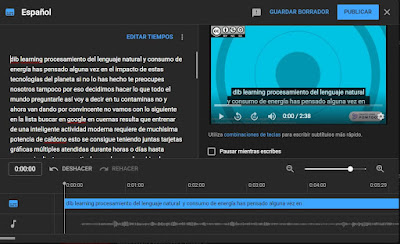 |
| Figura 2 |
Pulsando Editar tiempos mostrará los subtítulos uno a uno con sus tiempos. En la pantalla de la derecha visualizamos cómo van quedando (con play y pause). Si hay algún subtítulo largo, inserta fin de línea en el texto. Esto lo llevará al siguiente subtítulo. Las barras azul y grises de abajo se pueden alargar y acortar para ajustar tiempos. Se hace un reajuste automático pulsando Editar como Texto y luego volviendo a Editar tiempos. Si no entiendes la voz puedes reducir la velocidad del vídeo desde el icono de la rueda dentada. Usa el botón de Guardar borrador de vez en cuando y Publicar para guardar la versión final. Para volver a la edición pulsa Editar en la línea del idioma (Figura 4).
Empezando por el texto del guion
Si dispones del guion escrito puedes empezar pulsando Añadir en la línea del lenguaje del vídeo (Figura 1). Nos mostrará la pantalla de la Figura 3.
 |
| Figura 3 |
Pulsa Sincronización automática y en la caja que sale pega el guion completo. Pulsa Editar tiempos y procesará el texto respecto al audio. Partirá subtítulos y les asignará tiempos automáticamente. Si encuentras desajustes edita los subtítulos como hemos explicado antes.
Carga y descarga de subtítulos
En la pantalla de la Figura 1, a la derecha de cada idioma, aparecen tres puntos verticales. Al pulsarlos muestra las opciones Dejar de publicar, Descargar, Cambiar y Eliminar. La segunda opción permite descargar los subtítulos en formato vvt, srt o sbv. Si tenemos los subtítulos en un archivo (creados, por ejemplo, con otra herramienta como NIKSE) desde la pantalla de edición de subtítulos lo puedes cargar con Subir archivo.
Traducción de subtítulos
Se empieza en la pantalla de idiomas del vídeo que muestra la Figura 4. Pulsa el botón Añadir idioma y selecciona el idioma, por ejemplo Euskara. Aparece Añadir para título y descripción, donde podremos escribir su traducción y otro Añadir para los subtítulos. Pulsando en este segundo Añadir muestra la pantalla de la Figura 3 pero con la opción Traducir automáticamente disponible. Púlsala.
 |
| Figura 4 |
 |
| Figura 5 |
En el caso de idiomas, para mejorar la traducción de YouTube, podemos recurrir a otras herramientas como DeepL (muy conocida) o traductor neuronal (para Euskara). Nos podemos ayudar de la pantalla Editar como texto para tomar el texto íntegro y obtener una traducción más atinada.
Entradas relacionadas del blog
En este blog ya existen otras lecciones sobre subtitulado como la de Daniel Espinosa o la de Jorge Roldán. Sin embargo, como la herramienta ha evolucionado bastante, hemos tratado de aportar información más actual y proponer un método de trabajo que nos permita subtitular en diferentes idiomas con el mínimo esfuerzo posible.


No comments:
Post a Comment